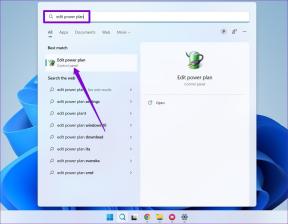9 parimat viisi, kuidas Gmaili Androidis e-kirju mitte saata
Miscellanea / / August 10, 2023
Gmail Androidile on saanud kena ümberkujundamise Material You kasutajaliidese ja vidinatega. Kuigi Androidi e-posti vaikerakendus on funktsioonirikas, pole selles probleeme. Paljud on tõstatanud probleeme Gmail ei laadi manuseid alla, hilinenud teatisedja vead meilide vastuvõtmisel või saatmisel. Viimane on üsna ärritav ja võib suhtlust katkestada. Siin on parimad viisid, kuidas Gmaili Androidis e-kirju mitte saata.
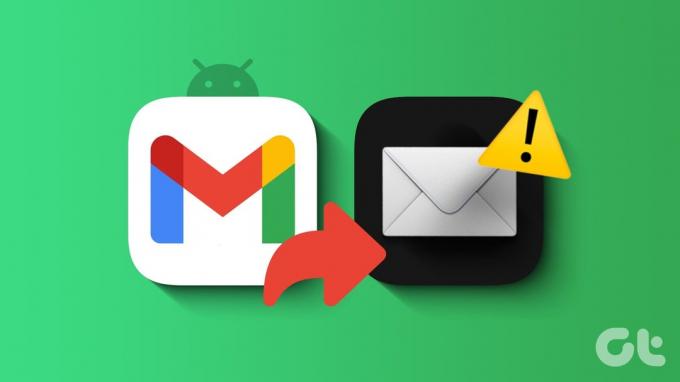
Kas saate Gmail Androidile meili saatmisel sageli tõrkeid? Saate alati lülituda Gmaili veebiversioonile, kuid see on igas olukorras ebamugav. Gmaili kasutuskogemust Androidis võivad mõjutada mitmed tegurid. Te ei saa probleemi konkreetsel põhjusel kindlaks teha.
1. Kontrollige e-posti aadressi uuesti
Kui teie e-posti aadress pole teie Google'i kontole salvestatud, peate e-posti ID Gmaili käsitsi sisestama. Isegi väike kirjaviga teie sisestatud e-posti aadressis võib põhjustada selliseid probleeme nagu „Gmailis ei saa meile saata”.
Peate kontrollima sisestatud e-posti aadressi ja parandama kõik kirjavead.
2. Kontrollige võrguühendust
Kas proovite saata Gmailis meili teel suurt faili? Kui teete seda ebaühtlase Interneti-ühenduse korral, võite saada veateate. Peaksite looma ühenduse kiire WiFi-võrguga ja proovima uuesti. Ja kui võrguühendus toimib, proovige traadita ühenduse lähtestamiseks lennukirežiimi.
Samm 1: Pühkige avaekraanilt alla ja lubage lennukirežiim.
2. samm: Mõne sekundi pärast keelake see.

Lähtestage võrguseaded kui probleem teie telefonis püsib.
3. Ärge lisage suuri faile
Gmaili manusefaili suuruse limiit on 25 MB. Kui proovite e-kirjale manustada faili, mis on suurem kui 25 MB, ei saa Androidi rakendus sõnumit saata. Suurte failide adressaadile saatmiseks saate kasutada muid platvorme, nagu Teams, Slack või isegi kiirsõnumirakendusi, nagu WhatsApp või Telegram.
Kui e-post on teie ainus kontaktpunkt, lugege selle kohta meie spetsiaalset postitust parimad viisid suurte failide saatmiseks Gmaili kaudu.
4. Hoidke Gmail avatuna
Mõnel Androidi nahal, nagu Realme UI, ColorOS ja MIUI, on agressiivne RAM-haldus. Aku säästmiseks tapavad nad taustal rakendusi.
Peate meili saatmise ajal hoidma Gmaili esiplaanil avatuna. Saate rakenduse sulgeda, kui see meili edukalt saatis.

5. Kontrollige Google Drive'i salvestusruumi
Teie Google'i kontoga on kaasas 15 GB tasuta salvestusruum jagatud teenuste Google Photos, Drive ja Gmail vahel. Kui konto ruum saab otsa, ei saa te Gmailis meile vastu võtta ega saata.
Samm 1: Käivitage oma telefonis Gmaili rakendus.
2. samm: Puudutage paremas ülanurgas oma profiilipilti ja valige Salvestusruum.
3. samm: Kontrollige üksikasjalikku salvestusruumi jaotust. Klõpsake nuppu Puhastage ruum, et saada soovitusi suurte ja mittevajalike failide kustutamiseks.
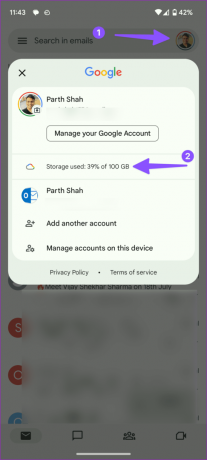
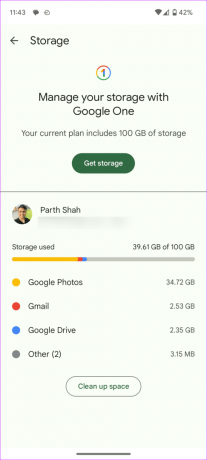
Samuti saate tellida ühe neist Google One’i plaanid ladustamise suurendamiseks.
6. Gmaili keelamine ja lubamine
Gmail on eelinstallitud kõikidesse Android-telefonidesse. Kuigi te ei saa seda desinstallida, saate rakenduse Androidis keelata ja lubada.
Samm 1: Puudutage pikalt Gmaili rakenduse ikooni ja avage rakenduse teabemenüü.
2. samm: Puudutage valikut Keela. Mõne aja pärast lubage see.
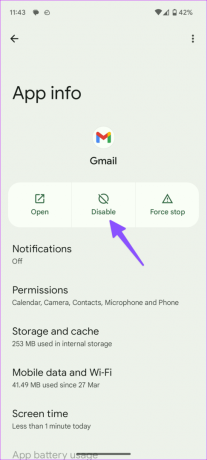
Käivitage Gmaili rakendus ja proovige saata meili probleemideta.
7. Tühjendage Gmaili vahemälu
Gmail kogub taustal vahemälu, et parandada rakenduse jõudlust teie telefonis. Kui see kogub rikutud vahemälu, võib teil tekkida probleeme meilide saatmisega.
Samm 1: Avage Gmaili teabemenüü (kontrollige ülaltoodud samme).
2. samm: Valige „Salvestusruum ja vahemälu”. Puudutage järgmises menüüs valikut Tühjenda vahemälu.


8. Värskendage Gmaili
Aegunud Gmaili rakendus võib põhjustada probleeme rakenduses järjekorras olevate meilide saatmisel. Peate käivitama Play poe ja värskendama Gmaili uusimale versioonile.
Gmail Androidile
9. Proovige Gmaili alternatiive Androidis
Kui Gmaili häired püsivad, lülituge Androidi mõnele muule meilirakendusele. Androidis pole puudust võimekatest meilirakendustest. Microsoft Outlook ja Spark jäävad teie e-posti vajaduste jaoks meie parimateks valikuteks.
Laadige Androidile alla Microsoft Outlook
Laadige Spark Androidis alla
Jätkake Gmailis sujuvaid vestlusi
Kas proovite saata rikutud või katkist faili Androidi Gmaili kaudu? Selliste failidega meilide saatmisel võib tekkida probleeme. Enne teisele meilirakendusele lülitumist kasutage ülaltoodud nippe, et probleem kiiresti lahendada.
Viimati värskendatud 17. juulil 2023
Ülaltoodud artikkel võib sisaldada sidusettevõtte linke, mis aitavad toetada Guiding Techi. See aga ei mõjuta meie toimetuslikku terviklikkust. Sisu jääb erapooletuks ja autentseks.
KAS SA TEADSID
Gmaili saatmise tühistamise nupp võimaldab teil oma kirjad tagasi kutsuda. Kuid see annab teile vaid kümme sekundit aega seda teha.

Kirjutatud
Parth töötas varem EOTO.techis tehnilisi uudiseid kajastades. Praegu töötab ta Guiding Techis vabakutselisena, kirjutades rakenduste võrdlusest, õpetustest, tarkvaranõuannetest ja -nippidest ning sukeldudes sügavale iOS-i, Androidi, macOS-i ja Windowsi platvormidesse.